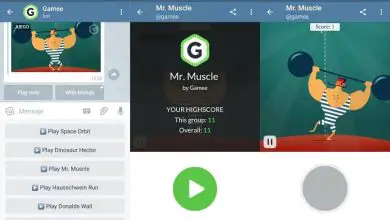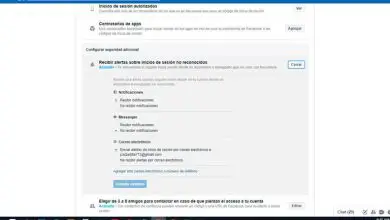Come disattivare le videochiamate di Facebook Messenger
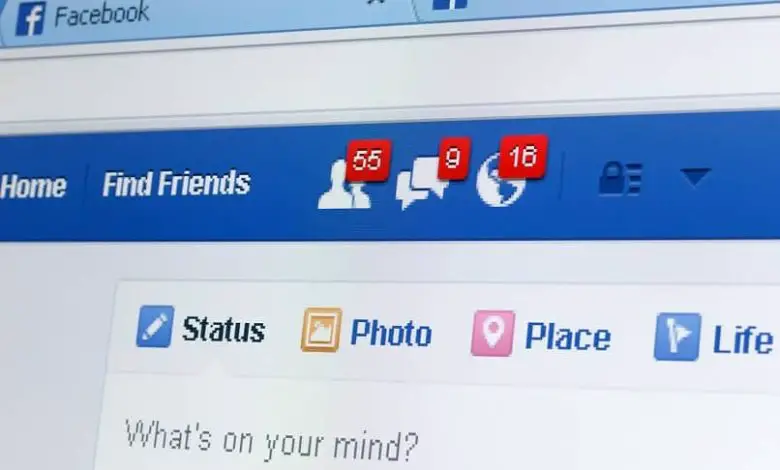
Se è vero che è un modo per tenersi in contatto con i nostri amici e per accorciare le distanze, a volte sei troppo occupato per poterne fare o riceverne uno e non vuoi essere disturbato.
Puoi bloccare le videochiamate di qualcuno in particolare, cercandolo tramite il suo nome utente su Facebook Messenger, se quello che vuoi veramente è sbarazzarti di una persona. Ma ricorda che se lo blocchi, bloccherai anche le chiamate e i messaggi che cerca di inviarti. E non sarai in grado di inviare messaggi o chiamate finché non lo sbloccherai di nuovo.
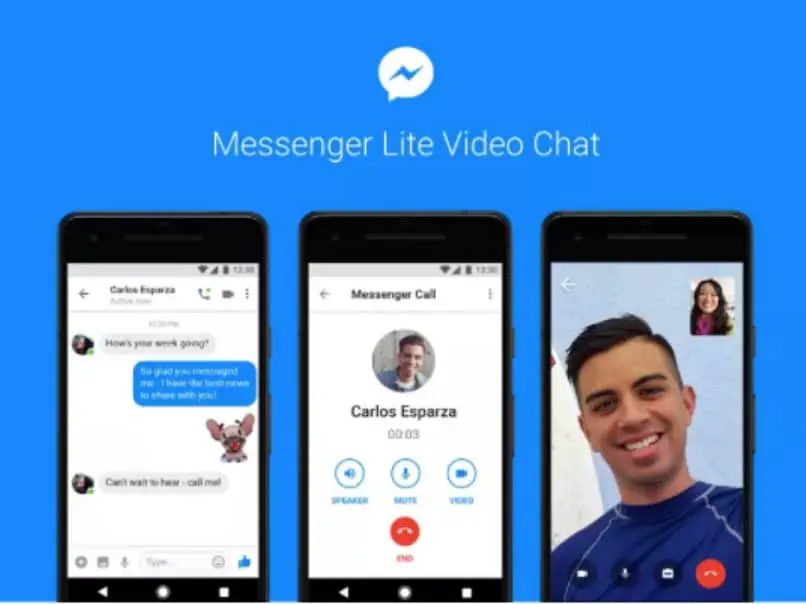
Come disabilitare le videochiamate di Facebook Messenger in modo facile e veloce
Per disattivare le videochiamate di Facebook, puoi farlo solo dal tuo computer. Anche questa funzione non è disponibile per l’app.
Per iniziare, accedi al browser dal tuo computer. Vai al sito di Facebook ed effettua il login. Una volta dentro, posizionati su » Chat «, si trova nella parte in basso a destra dello schermo.
Da lì, tocca la ruota dentata per accedere alle impostazioni della chat. Avrai un menu a discesa di opzioni. Dovresti cercare «Disattiva chiamate vocali/videochiamate».
Dopo aver premuto questa opzione, avrai una casella di testo al centro dello schermo con le opzioni:
- Per un’ora.
- Fino alle 8:00
- Fino a quando non li riaccendo
Lì scegli uno di loro. Se quello che vuoi è disattivarli per lungo tempo, ti consiglio di selezionare l’ultimo, in questo modo non si riattiveranno automaticamente, ma starà a te decidere.
Ricorda che se le videochiamate sono disattivate , non riceverai alcuna notifica quando le persone proveranno a comunicare con te tramite una chiamata. Per riattivarli è necessario eseguire la stessa procedura. Ricorda che puoi farlo solo dalla pagina Facebook del tuo computer.
Accedi al tuo account effettuando il login. posizionati sulle chat in basso a sinistra e clicca sulle impostazioni. Nel menu delle opzioni noterai che ora l’opzione è cambiata in «Attiva chiamate vocali / video «. Devi solo premerci sopra con un clic e sarai di nuovo in grado di effettuare e ricevere chiamate.
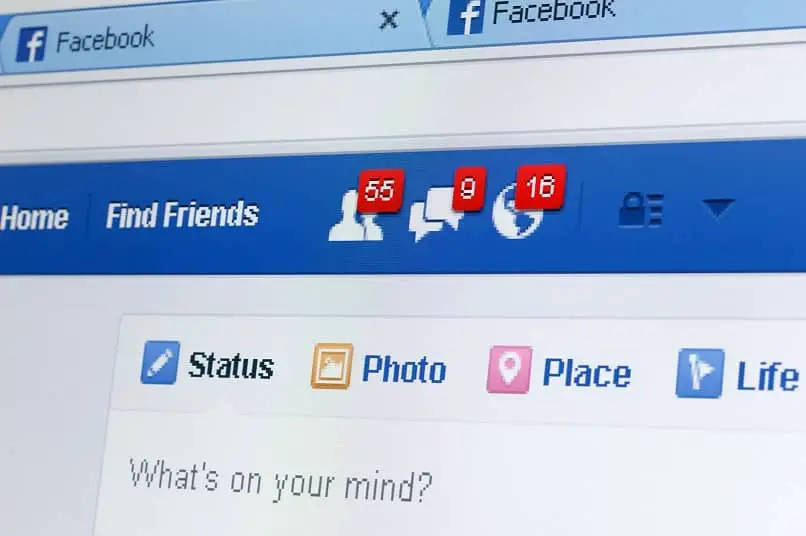
Come disabilitare le notifiche di Facebook Messenger in pochi passaggi
Inoltre, puoi disattivare le altre notifiche di Facebook Messenger. Per fare ciò, posizioneremo e selezioneremo l’app Facebook Messenger sul nostro dispositivo mobile.
Se hai un dispositivo Android, entra nelle chat. Fai clic sull’avatar del tuo profilo, in alto a sinistra dello schermo. Questo ti indirizzerà alle impostazioni del tuo account.
Nella nuova schermata, scorri verso il basso e tocca » Notifiche e suoni «. Se sono attivati, l’opzione sarà » Attivato «. È necessario fare clic su questa opzione. Ora nella casella di testo che è emersa devi scegliere per quanto tempo vuoi mantenerli disabilitati:
- Per un’ora
- Fino alle 8:00
- Fino a quando non li riattiverò.
Opta per uno di essi e saranno già disattivati.
Se vuoi farlo da un dispositivo iOS, accedi all’app Facebook Messenger. All’interno delle chat, fai clic sull’immagine del tuo profilo, in alto a sinistra dello schermo.
Scorri le opzioni e cerca » Notifiche e suoni». Quindi, fare clic su » Non disturbare «. Otterrai una casella di testo pop-up in cui devi scegliere per quanto tempo desideri disattivare le notifiche:
- Per un’ora.
- Fino alle 8:00.
- Fino a quando non li riattiverò.
Se vuoi farlo dal tuo computer, accedi al sito di Facebook dal tuo browser. Accesso. Tocca la ruota dentata delle chat in basso a destra dello schermo. Nel nuovo menu che si è aperto, fai tap su » Notifiche » e poi su » Non disturbare «.
Come puoi vedere, è molto facile disattivare le videochiamate e le altre notifiche di Facebook Messenger per poter navigare con calma su questa piattaforma senza essere disturbato da nessuno. Se hai dubbi, lasciali nei commenti.